地下城与勇士,起源电脑版按键设置全攻略
在手游市场日益繁荣的今天,《地下城与勇士:起源》作为经典IP的延续,以其独特的玩法和丰富的游戏内容,吸引了大量玩家的关注,为了满足玩家在PC端上的游戏需求,官方特别推出了电脑版,并为其全面适配了操作按键,本文将详细介绍《地下城与勇士:起源》电脑版的按键设置教程,帮助玩家更快地上手游戏,享受更加流畅的游戏体验。
一、资讯背景与重要性

《地下城与勇士:起源》作为一款备受期待的手游,其电脑版的推出无疑为玩家提供了更多的游戏选择,通过电脑版,玩家可以享受到更加清晰的游戏画面、更加流畅的操作体验以及更加丰富的游戏内容,而合理的按键设置则是玩家在游戏中取得胜利的关键之一,本文旨在帮助玩家了解并掌握《地下城与勇士:起源》电脑版的按键设置,以便更好地享受游戏带来的乐趣。
二、默认按键方案介绍
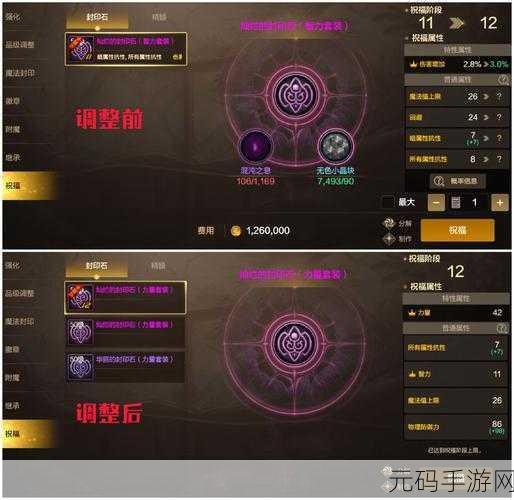
在《地下城与勇士:起源》电脑版中,官方为玩家提供了一套默认的按键方案,这套方案经过精心设计,旨在满足大多数玩家的操作习惯,以下是默认按键方案的详细介绍:
移动↑↓←→
普攻X
跳跃C
闪避Z
技能V(以及其他技能键,如B、A、S、D、F、Q等,具体根据技能栏位分配)
道具11
道具22
任务追踪Tab
跳过剧情Enter
打开背包i
打开技能树K
关闭背包和技能\~
这些按键的设置使得玩家可以轻松地控制角色进行移动、攻击、跳跃和释放技能等操作,通过合理的按键分配,玩家还可以快速切换道具、追踪任务和跳过剧情等,提高游戏效率。
三、如何切换按键方案
虽然默认按键方案已经相当完善,但每个玩家的操作习惯都有所不同。《地下城与勇士:起源》电脑版允许玩家根据自己的需求进行按键方案的切换和调整,以下是切换按键方案的步骤:
1、打开游戏内设置,找到“技能”选项。
2、在“技能”选项中,玩家可以看到当前的按键设置界面,玩家可以根据自己的操作习惯进行相应的调整,可以将普攻键从X改为其他键位,或者将技能键进行重新分配等。
3、调整完成后,点击模拟器右上角的键鼠图标,在下拉菜单中,选择“方案切换”选项,玩家可以看到已经保存的不同按键方案,选择自己需要的方案后,点击确定即可完成切换。
四、设置滑屏键与宏按键
当角色达到一定等级后,《地下城与勇士:起源》电脑版会开放滑屏按键功能,滑屏按键需要玩家实施一个滑动的动作来完成操作,适用于一些需要连续释放或快速切换的技能,为了更加便捷地使用滑屏按键,玩家可以使用宏按键设置功能,以下是设置滑屏键与宏按键的步骤:
1、打开模拟器右上角的键鼠图标,下拉按键菜单界面。
2、选择需要设置滑屏键的方案,进入编辑模式。
3、在编辑模式中,找到需要设置为滑屏键的技能或功能,点击该技能或功能后,在弹出的设置菜单中选择“滑屏”选项。
4、根据提示,在模拟器游戏页面中设置滑动的起点、中途和终点坐标,至少需要设置两个坐标点来完成一个滑动动作。
5、为了防止卡顿造成的影响,可以在滑动指令前输入一个延时指令。“default_sleep_time 30”表示给按键的坐标滑动设置一个延时30毫秒。
6、设置完成后,保存并退出编辑模式,玩家就可以在游戏中使用滑屏按键来完成相应的操作了。
对于宏按键的设置,玩家可以将多个技能或功能绑定到一个按键上,通过连续点击或长按该按键来快速释放这些技能或功能,可以将F1设置为包含四个buff技能或瞬发技能的宏按键,在设置时,需要按照宏按键的语法规则输入相应的指令和坐标点,完成后,玩家就可以在游戏中通过点击F1来快速释放这四个技能了。
五、调整技能按键设置
除了切换按键方案和设置滑屏键外,《地下城与勇士:起源》电脑版还允许玩家对技能按键进行更加细致的设置,以下是调整技能按键设置的步骤:
1、打开模拟器右上角的键鼠图标,下拉按键菜单界面。
2、选择需要调整按键设置的方案,进入编辑模式。
3、在编辑模式中,找到需要调整的技能按键,点击该按键后,在弹出的设置菜单中选择相应的选项进行调整,可以选择松开释放、行动跟随施法方向等选项来控制技能的释放方式和方向。
4、根据自己的需求进行调整后,保存并退出编辑模式,玩家就可以在游戏中使用调整后的技能按键来完成相应的操作了。
六、结语
通过本文的介绍,相信玩家已经对《地下城与勇士:起源》电脑版的按键设置有了更加深入的了解,合理的按键设置不仅可以提高玩家的操作效率,还可以让玩家在游戏中更加轻松地取得胜利,建议玩家根据自己的操作习惯和需求进行按键方案的切换和调整,以便更好地享受游戏带来的乐趣,也希望官方能够继续优化和完善电脑版的按键设置功能,为玩家提供更加便捷和舒适的游戏体验。









